Registry là thuật ngữ khá quen thuộc với những ai thường chuyên mày mò các phần mềm, tinh chỉnh hệ thống của máy tính. Còn đối với những người ngoài chắc hẳn còn nhiều điều lạ lẫm. Registry là gì? Cách truy cập vào Registry hay tối ưu bằng phần mềm có nên hay không? Các câu hỏi trên sẽ được WikiCachlam giải đáp ngay bên dưới. Các bạn xem ngay thông tin bổ ích.
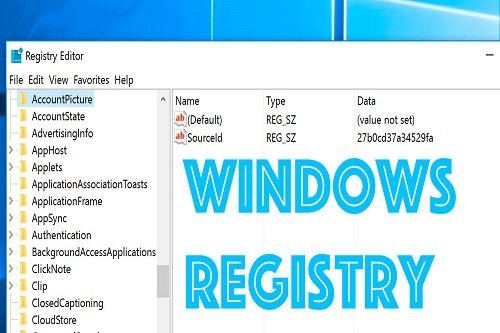
Contents
Registry là gì?
Trước tiên nếu muốn đi sâu vào tìm hiểu về Registry nên hiểu Registry là gì? Registry là cơ sở dữ liệu có chứa nhiều thông số kỹ thuật Windows, cơ sở dữ liệu này ghi nhận nhiều sự thay đổi, điều chỉnh, thiết lập từ chính người dùng máy tính.
Registry nằm vị trí nào?
Bắt đầu từ phiên bản Windows Xp trở về cho đến Windows 10, Registry có vị trí không thay đổi trên máy tính khi nằm cố định ở ổ đĩa C.
Windows 95/ 98 file Registry trong 2 file user.dat và system.dat.
Windows 2000 file Registry nằm thư mục Windows System32 Config
Windows XP/ 7/ 8/ 8.1/ 10 file Registry nằm tại ổ đĩa C, với đường dẫn CWindows
Cách truy cập vào Registry
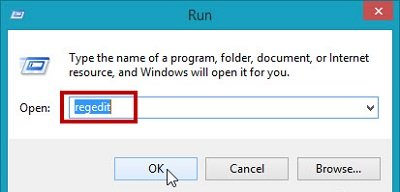
Hiện tại người dùng trên các hệ điều hành Windows 7, 8 , 8.1, 10 rất lớn vì vậy chúng tôi chỉ hướng dẫn các hệ điều hành trên. Nếu người dùng muốn truy cập vào Registry, hãy mở hộp thoại Run và nhập vào khung lệnh regedit và nhấn Enter để truy cập Registry nhanh như chớp.
Cấu trúc Registry
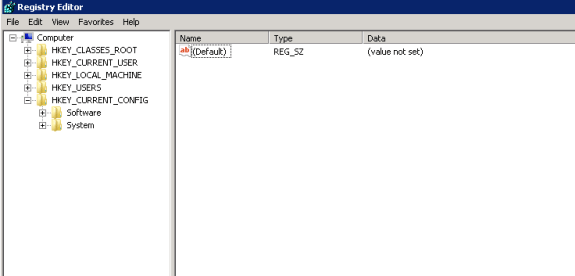
Sau khi truy cập vào Registry bạn sẽ thấy các thành phần được phân cấp danh mục. Gồm có 5 thư mục chính và 1 thư mục có thể có hoặc không trên các máy tính. 5 thư mục phân cấp chính gọi là “HIVE” và bắt đầu bằng từ khoá HKEY. Mỗi key chính có chứa nhiều key con bên trong. Giá trị các key trong Registry là duy nhất và sẽ liên quan nhiều hệ điều hành hoặc các ứng dụng trong máy tính.
Ý nghĩa thành phần trên Registry
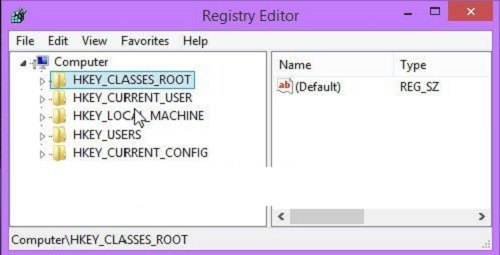
Khi mở Registry bạn sẽ thấy Registry có 6 thành phần chính bắt đầu bằng Hkey. Trong mỗi thành phần chính lại có nhiều nhánh con khác nhau và càng đi sâu vào càng nhiều. Mỗi thành phần của Registry lại có các chức năng và lưu trữ thông tin khác nhau trên máy tính. Cụ thể như sau:
HKEY_CLASSES_ROOT: lưu thông tin toàn bộ hệ thống.
HKEY_CURRENT_USER: lưu lại thông tin người dùng Logon.
HKEY_LOCAL_MACHINE: lưu giữ các thông tin về hệ thống, phần cứng, phần mềm được cài đặt trên máy tính. Cấu hình của các phần mềm, phần cứng đang có trên máy tính.
HKEY_USERS: lưu trữ thông tin về các User và cấu hình ứng dụng, thiết lập hình ảnh.
HKEY_CURRENT_CONFIG: cấu hình đang dùng của máy tính.
HKEY_DYN_DATA: (tùy theo máy, có máy có hoặc không)
Value của HKEY:
REG_NONE: không có loại
REG_SZ: chuỗi kí tự ngẫu nhiên
REG_BINARY: dữ liệu nhị phân
REG_DWORD: số nguyên
REG_LINK: đường link đi đến key Registry bất kì.
Cách chỉnh sửa Registry
Registry người dùng có thể tinh chỉnh thủ công tuy nhiên nên am hiểu mới thay đổi nếu không sẽ ảnh hưởng đến máy tính và hiệu suất của máy tính. Sử dụng Registry bạn có thể thêm key bất kỳ, bấm vào New chọn kiểu Value sau đó nhập vào Value mới.
Chỉnh sửa Value người dùng kích đúp chuột vào Value. Trường hợp muốn xoá Value bấm chuột phải chọn Delete.
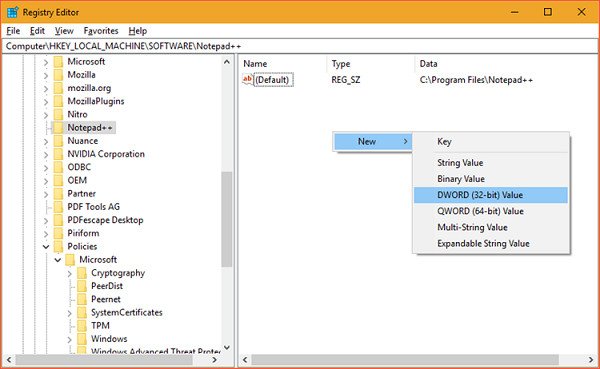
Hết sức thận trọng khi chỉnh sửa hoặc xóa một giá trị trong Registry.
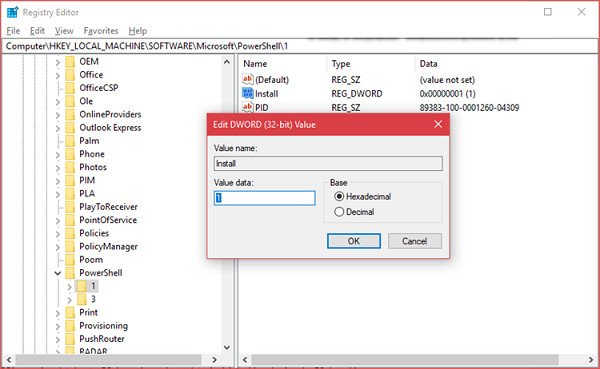
Cách sao lưu Registry
Trường hợp sau khi thay đổi muốn sao lưu Registry bạn cần thực hiện theo hướng dẫn bên dưới. Việc sao lưu sẽ đảm bảo phục hồi trong trường hợp có các thiết lập sai trên máy tính.
Bước 1: Registry Editor bấm chọn File -> Export
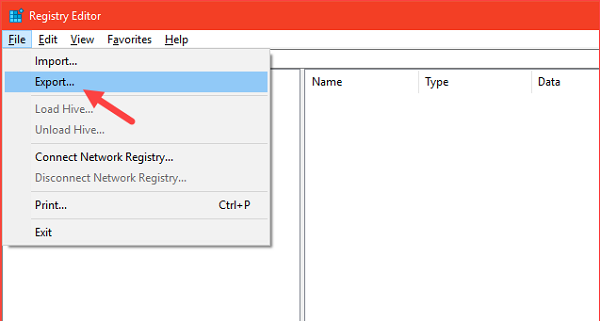
Bước 2: Cửa sổ xuất hiện, hãy đặt tên file sau đó bấm vào Save để lưu lại.
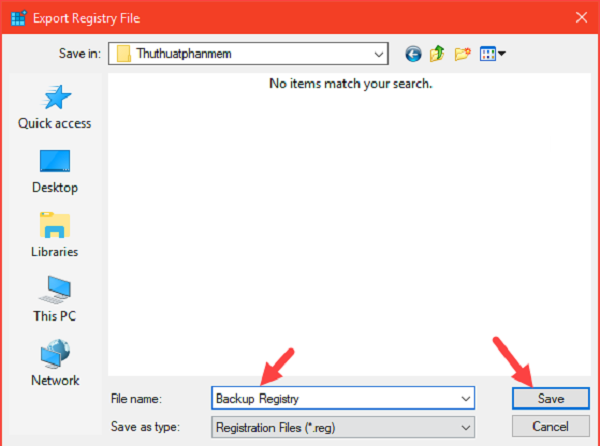
Việc thực hiện sao lưu đã thành công.
Trường hợp muốn khôi phục lại Registry người dùng hãy bấm chọn File > Import.
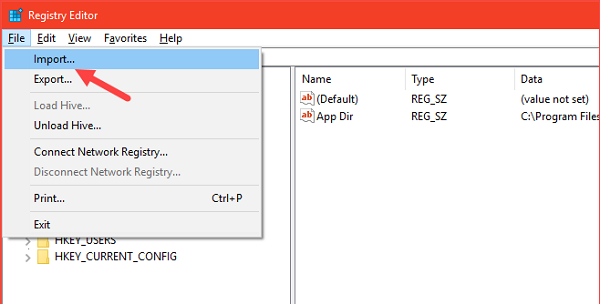
Chọn tìm đến file Backup đã đươc sao lưu từ trước. Tiếp theo bấm vào Open để mở file backup từ trước.
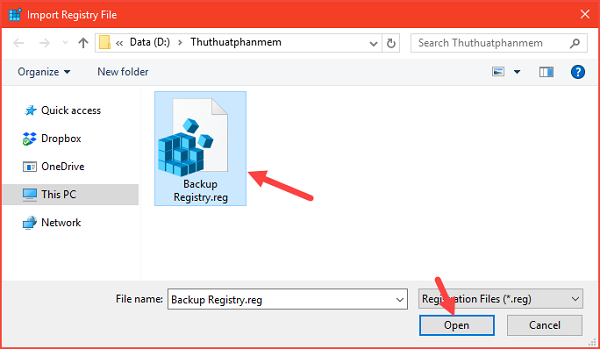
Việc phục hồi lại file backup cũ thành công. Các thiết lập ban đầu trên máy tính sẽ được phục hồi.
Có nên chỉnh sửa Registry bằng phần mềm không?
Registry người dùng có thể chỉnh sửa thủ công, tuy nhiên không nên dùng phần mềm tinh chỉnh registry bởi có thể xảy ra lỗi trong quá trình thực hiện khiến máy tính hoạt động không ổn định hoặc xảy ra vấn đề trong các ứng dụng, phần cứng, phần mềm…
Thay vì sử dụng phần mềm chỉnh sửa Registry bạn nên thực hiện thủ công để chỉnh sửa từng phần. Lưu ý trước khi chỉnh sửa bất kì giá trị nào nên backup theo hướng dẫn bên trên. Phòng khi có sự cố có thể phục hồi một cách nhanh chóng, dễ dàng nhất.
Bạn vừa tìm hiểu thông tin registry là gì? Có nên chỉnh sửa registry hay không và nhiều thông tin quan trọng liên quan đến Registry có thể bạn chưa biết. Hi vọng thông tin trên sẽ hữu ích nhất là những người không thường xuyên tiếp xúc với máy tính.